1. Rulați comanda msconfig (din linia "Run" sau din bara de căutare din meniul Start).
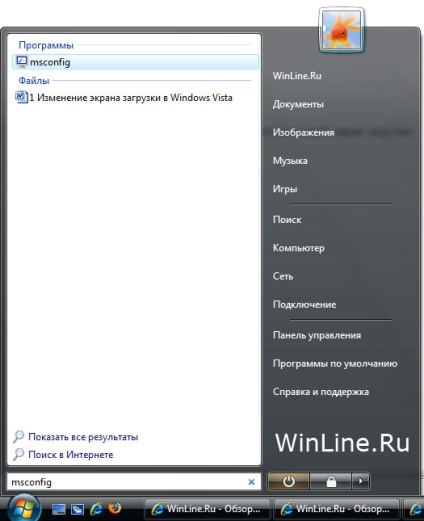
2. Selectați fila "Descărcare", bifați "Fără GUI". Faceți clic pe OK.
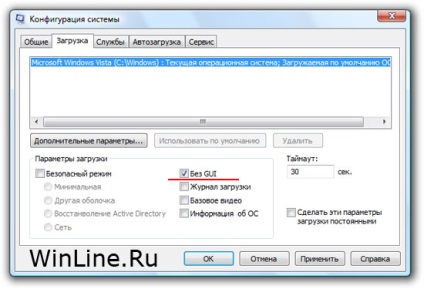
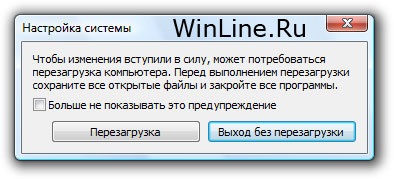
3. După repornirea sistemului, veți avea un nou ecran de boot.

Introducere în ecranul de boot Windows Vista
Pentru a schimba ecranul de boot al Windows XP. a fost necesară modificarea fișierului executabil ntoskrnl.exe. Cu toate acestea, schimbarea ntoskrnl.exe a fost o operațiune nesigură, cea mai mică eroare ar putea duce la erori grave ale sistemului.
În Windows Vista, procesul de încărcare a fost modificat. Acum, toate graficele utilizate la pornirea sistemului au fost mutate, au fost adăugate noi aplicații de boot winload.exe și winresume.exe, iar toate componentele critice ale kernel-ului au fost semnate digital. Din cauza acestor semnături digitale, nu mai este posibilă modificarea componentelor kernel-ului, dar aceasta nu înseamnă că nu puteți schimba ecranul de boot al Windows Vista.
Important despre interfața cu utilizatorul multilingv (MUI)
Windows Vista oferă noi funcționalități în zona interfață utilizator multilingvă (MUI). Aceste noi funcționalități permit dezvoltatorilor să împartă resursele localizate (șiruri de text) și resursele independente (bitmap-uri, icoane, cursoare). De obicei, fișierele .mui individuale conțin resurse localizate, iar cele executive conțin acum resurse independente. Dacă fișierul .dll sau .exe anterior a fost un fișier normal Win32 PE inclus în codul principal, apoi în Windows Vista Win32, resursele au citit automat fișierele .mui suplimentare.
Acest proces este următorul: În primul rând, resursele găsite în aplicația de execuție sunt citite în memorie. Apoi, sistemul decide care fișier .mui să folosească (în funcție de limba selectată) și citește resursele de acolo, suprapunându-le peste resursele citite anterior, înlocuind orice resurse existente! Dacă orice fișier există în fișierul .mui, acesta va fi citit de acolo, dar dacă nu există, sistemul îl va lua din fișierul executabil principal (desigur, dacă există unul). Dar ce legătură are MUI cu ecranul de boot?
Deoarece fișierele .mui nu au semnături digitale, ele pot fi ușor modificate. Deci, dacă doriți să înlocuiți o resursă într-un fișier cu o semnătură digitală, trebuie doar să o adăugați la fișierul .mui (sau să îl înlocuiți cu un fișier .mui dacă resursa există deja).
Pe acest principiu vom face ecranul nostru de boot în Windows Vista. Deci, rulați programul dvs. preferat pentru a lucra cu resurse Win32, acest lucru este potrivit pentru Resource Builder sau Resource Hacker. De exemplu, luați Resurse Hacker.
Modificați imaginea de pe ecranul de pornire
Acest articol presupune că ați instalat Windows Vista pe partiția C: hard disk. Dacă aveți Vista instalat într-o altă partiție, schimbați literele de unitate pentru a se potrivi cu partiția de unitate. Înainte de a începe să creați ecranul de boot Windows Vista, creați un folder de lucru (lăsați-l să fie D: \ bootscreen \). În acesta vom salva fișierul winload.exe.mui modificat.
1. Utilizați Resource Hacker deschide C: \ Windows \ System32 \ Boot \ winload.exe și să navigați la proprietatea 1 în secțiunea de resurse RCDATA (există o singură resursă RCData). Salvați conținutul ca D: \ bootscreen \ winload.wim.
Fișierul Imagine Windows salvat (WIM) conține imagini de boot bitmap. Puteți schimba winload.wim utilizând ImageX.
2. Montați imaginea WIM cu permisiuni de scriere în directorul D: \ bootscreen \ mount \ cu comanda:
imagex / mountrw X: \ bootscreen \ winload.wim 1 X: \ bootscreen \ mount
Dacă ImageX a montat cu succes imaginea, apoi în directorul D: \ bootscreen \ mount \, veți vedea două fișiere: osload800x600.bmp și osload1024x768.bmp. Aceste fișiere sunt folosite ca boot screen boot images la rezoluții 800x600 și respectiv 1024x768. Puteți să le înlocuiți cu propria dvs., dar trebuie să aibă același format, nume și dimensiune.
3. După modificarea acestor fișiere, confirmați modificările din WIM cu comanda:
imagex / dezmembrați X: \ bootscreen \ mount / commit
4. Acum D: \ bootscreen \ winload.wim conține imaginile. Copiați C: \ Windows \ System32 \ Boot \ en-US \ winload.exe.mui în D: \ bootscreen \ winload.exe.mui și deschis în Resource Hacker.
5. Creați o nouă resursă RCDATA numită 1 și 1033 (1033 pentru limba engleză americană) și importați D: \ bootscreen \ winload.wim ca date despre resurse. Salvați fișierul și închideți Resursele Hacker.
Dacă Windows Vista nu este în limba engleză, atunci va trebui să schimbați semnificația limbii în limba corespunzătoare. Lista valorilor limbajului poate fi găsită aici (valoare pentru limba rusă - 1049).
6. Copiați D: \ bootscreen \ winload.exe.mui înapoi la C: \ Windows \ System32 \ Boot \ en-US \ winload.exe.mui.
Așa că am schimbat imaginea ecranului de încărcare. În această etapă, puteți să vă opriți și să fiți mulțumiți de imaginea dvs. bootscreen, însă puteți schimba în continuare caseta de text pentru ecranul de pornire Windows Vista.
Schimbați textul ecranului de încărcare
1. Deschideți D: \ bootscreen \ winload.exe.mui în Resource Hacker, du-te la osloader.xsl 23 secțiunea de resurse de resurse, și exportați ca D: \ bootscreen \ osloader.xsl.
2. Pentru a schimba textul ecranului, găsiți valoarea Începerii Windows Vista în orice fișier din fișierul osloader.xsl.
3. Schimbați poziția textului accesând secțiunea grafică osload și schimbând înălțimea și lățimea elementului textarea.
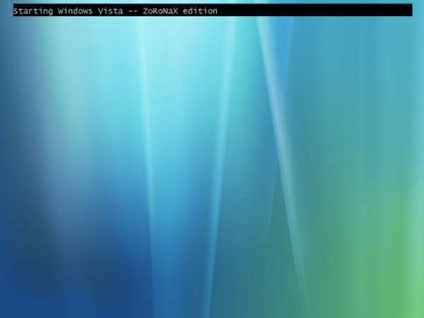
În captura de ecran puteți vedea zona de textarea, o puteți face așa cum vă place.
Articole similare
Trimiteți-le prietenilor: